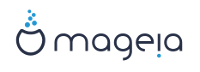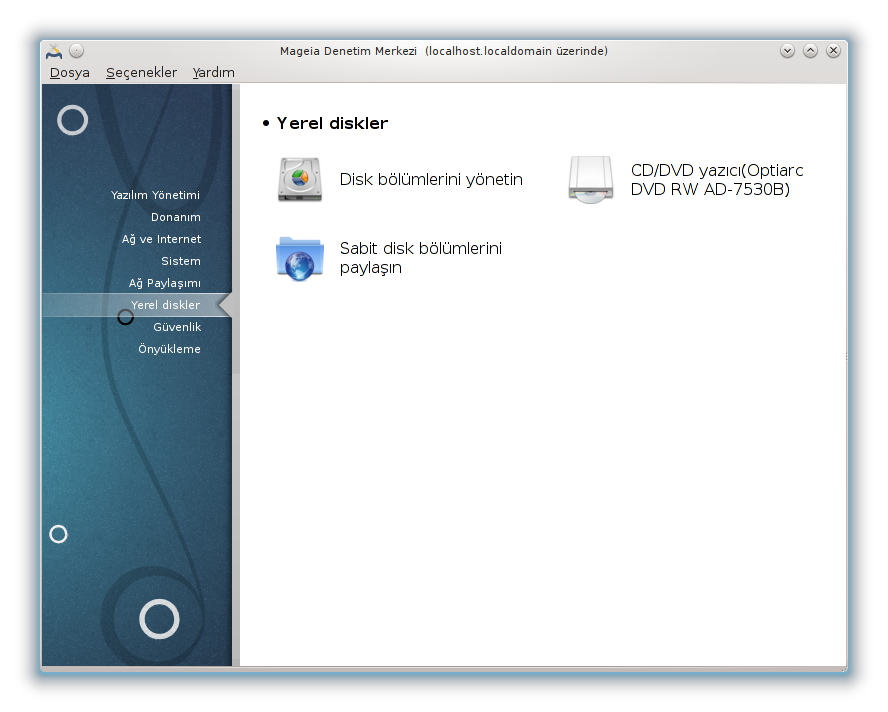
Bu ekranda yerel diskinizi yönetmeniz veya paylaşmanız için bir çok araç arasından seçim yapabilirsiniz. Daha fazlasını öğrenmek için aşağıdaki bağlantıya tıklayın.

Uyarı
Bu araç[40] çok kuvvetlidir, küçücük bir hata veya bir kedinin klavyenizin üzerinde dolaşması bir bölmümdeki tüm verileri kaybatmenize veya hatta tüm sabit diskin silinmesine yol açabilir. Bu yüzden araç ekranının en üstünde yukarıdaki ekranı göreceksiniz. Devam etmek istediğinize emin değilseniz Çıkışa tıklayınız.
Eğer birden fazla sabit diskiniz varsa, doğru sekmeyi seçerek (sda, sdb, sdc vb.) üzerinde çalışmak istediğiniz sabit diske geçebilirsiniz.
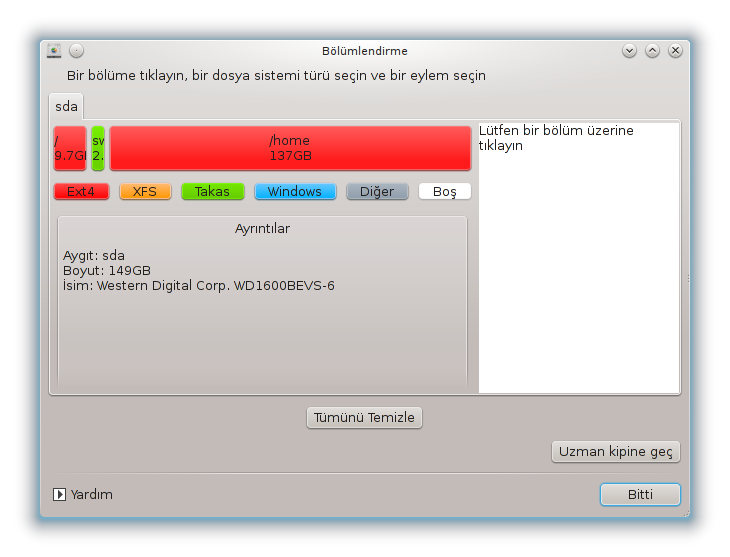
Sabit diskinizi tercihlerinize göre ayarlamak için bir çok işlem arasından seçim yapabilirsiniz. Tüm sabit diski silme, bölme ya da birleştirme, yeniden boyutlandırma ya da dosya sistemini değiştirme, biçimlendirme ya da bir bölümde ne olduğunu görüntüleme: hepsi mümkün. En alttaki düğmesi tüm diski silmek içindir, sağ taraftaki diğer düğmeler bir bölüme tıkladığınızda görünür olur.
Not
Bir UEFI sisteminiz varsa, "EFI Sistem Disk Bölümü" olarak adlandırılan ve /boot/EFI altına bağlanan ufak bir disk bölümü görürsünüz. Bunu hiçbir koşulda silmeyin; çünkü tüm işletim sistemlerinizin önyükleyicilerini içermektedir.
Eğer seçilen bölüm bağlanmışsa, aşağıdaki örnekte olduğu gibi, yeniden boyutlandırmayı, biçimlendirmeyi veya silmeyi seçemezsiniz. Bunun için önce bölümün ayırılması gerekir.
Bir bölümün sadece sağ tarafını yeniden boyutlandırmak mümkündür.
Bölüm türünü değiştirmek için (örneğin ext3'den ext4'e) bölümü silmeli ve yeniden oluşturmalısınız. Boş bir bölüm seçildiğinde düğmesi görünecektir.
Varolmayan bir bağlama noktaı seçebilirsiniz, oluşturulacaktır.
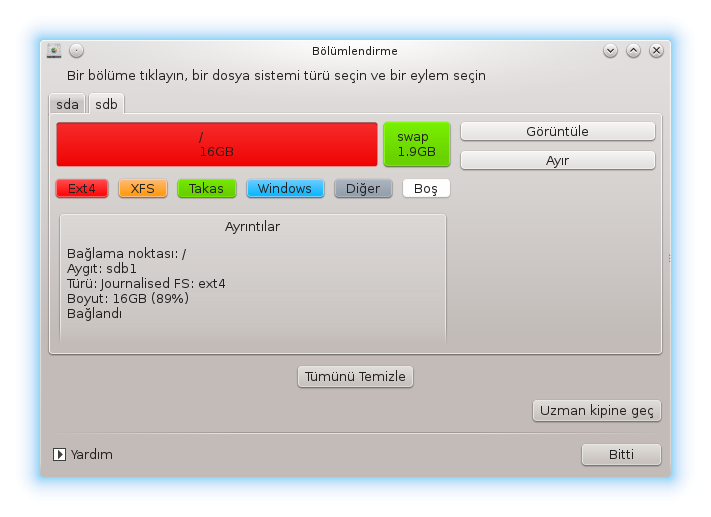
seçilerek, aşağıdaki ekran görüntüsünde görüldüğü gibi, bölümü etiketleme gibi bazı ek işlemler gelir.
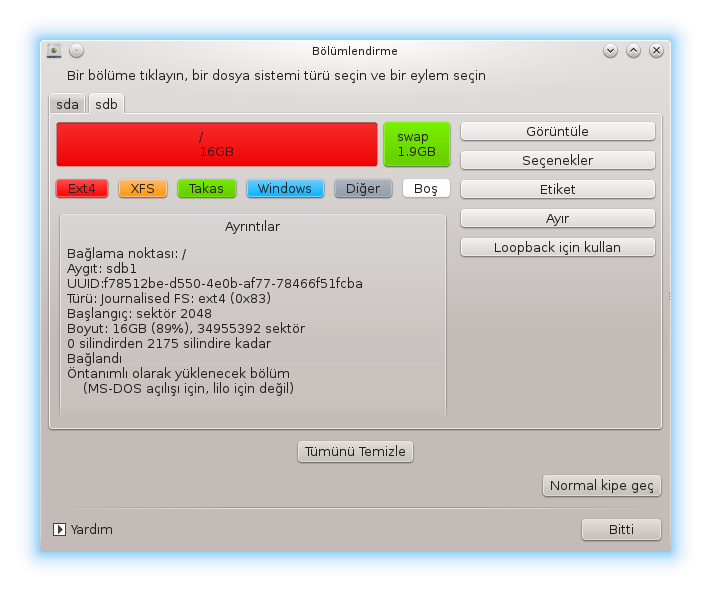
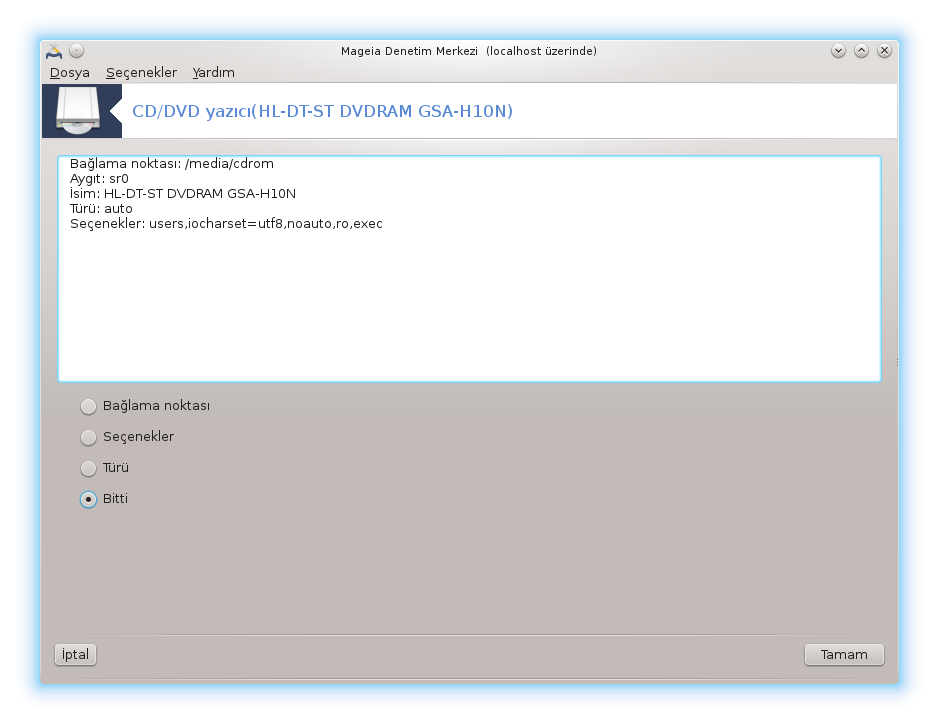
Bu araç [41] Mageia Denetim Merkezindeki Yerel diskler sekmesinde çıkartılabilir donanımınızla (sadece CD/DVD oynatıcılar/yazıcılar ve disket sürücüleri) eş olarak etiketlenmiştir.
Hedefi çıkartılabilir diskinizin bağlanma şeklini tanımlamaktır.
Pencerenin en üstünde donanımınızın kısa açıklaması ve bağlamak için kullanılan seçenekler yer alır. Bunları değiştirmek için en alttaki düğmeyi kullanın. Değişecek ögeyi işaretleyin ve düğmesine tıklayın.
Bağlama noktasını değiştirmek için bu kutuyu işaretleyin. Öntanımlı olan /media/cdrom.
Buradaki bir çok bağlama seçenekleri ya listeden doğrudan ya da Gelişmiş alt menüsü aracılığıyla seçilebilir. Başlıcaları:
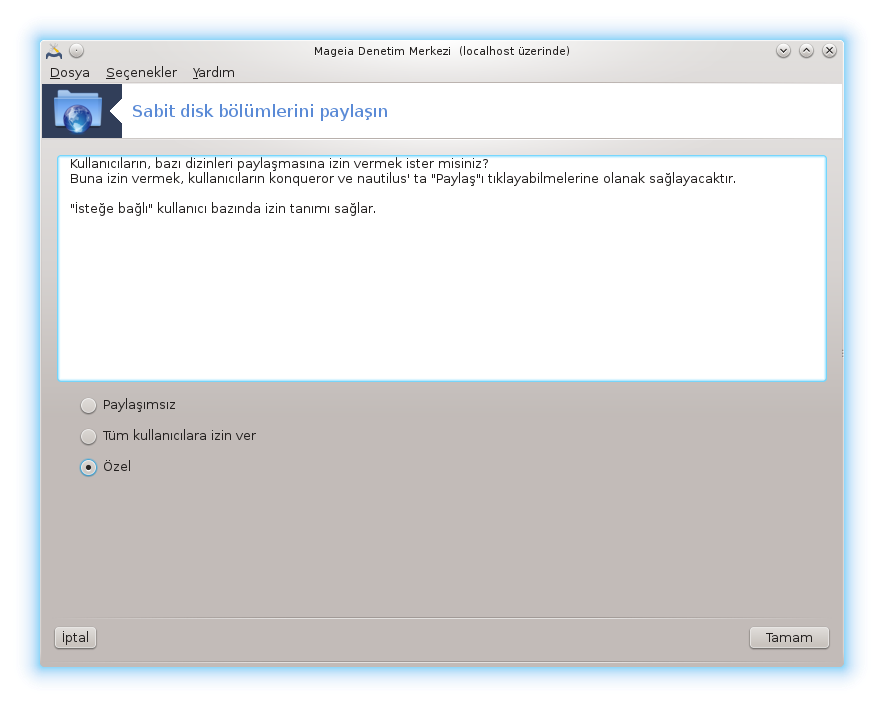
Bu basit araç[42] size, yani yöneticiye, kullanıcıların kendi /home alt dizinlerinin kısımlarını aynı yerel ağda Linux veya Windows işletim sistemi kullanan diğer kullanıcılarla paylaşmalarına izin verme yetkisi verir.
Bu araç Mageia Denetim Merkezinde, Yerel Disk sekmesi altında, "Sabit disk bölümlerinizi paylaşın" etiketinde bulunur.
İlk olarak "Kullanıcıların kendi dizinlerinden bazılarını paylaşmasına izin vermek ister misiniz?" sorusuna cevap verin, eğer cevap tüm kullanıcılar için Hayır ise butonuna tıklayın, tüm kullanıcılara izin vermek için butonuna tıklayın, eğer cevap bazı kullanıcılar için evet bazı kullanıcılar için hayır ise butonuna tıklayın. Sonuncusu durumunda, kendi dizinlerini paylaşmak için yetkilendirilecek kullanıcılar sistem tarafından otomatik olarak oluştrurulan fileshare grubuna dahil olmalı. Bu daha sonra sizden istenecek.
OK butonuna tıklayın, ya da den birini seçmenizi isteyen ikinci bir ekran görünecek. Ağdaki tek işletim sistemi Linux ise işaretleyin, ağ hem Linux hem de Windows makineleri içeriyor ise işaretleyin ve sonra tıklayın. Eğer gerekliyse tüm ihtiyaç duyulan paketler kurulacaktır.
Yapılandırma, Özel seçeneği seçilmediyse, tamalanmış durumdadır. Bu durumda ek bir pencere Userdrake'i açmanızı ister. Bu araç kullanıcıları kendi dizinlerini paylaşma yetkisi olan fileshare grubuna eklemenizi sağlar. Kullanıcı sekmesinde fileshare grubuna eklemek istediğiniz kullanıcıya tıklayın, sonra Gruplar sekmesinde tıklayın. fileshare grubunu işaretleyin butonuna tıklayın. Userdrake ile ilgili daha fazla bilgi için “Kullanıcılar ve Gruplar” bakınız
Not
fileshare grubuna yeni bir kullanıcı eklediğinizde değişikliklerin etkili olabilmesi için ağ bağlantısını kesmeniz ve yeniden bağlanmanız gerekir.
Şu andan itibaren fileshare grubuna ait tüm kullanıcılar, bu özelliği tüm dosya yöneticileri desteklemese de, dosya yöneticisinden paylaştırılacak dizinlerini seçebilir.